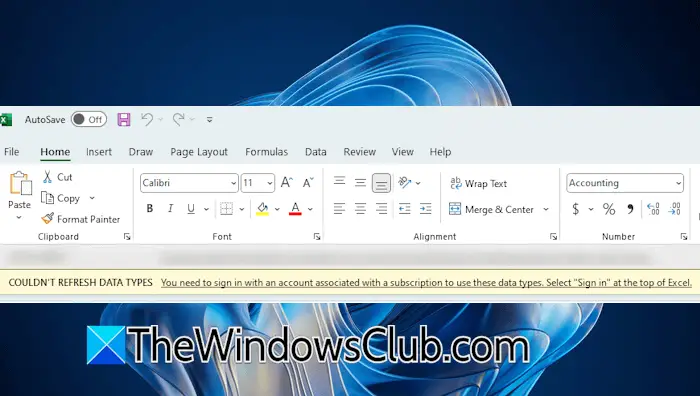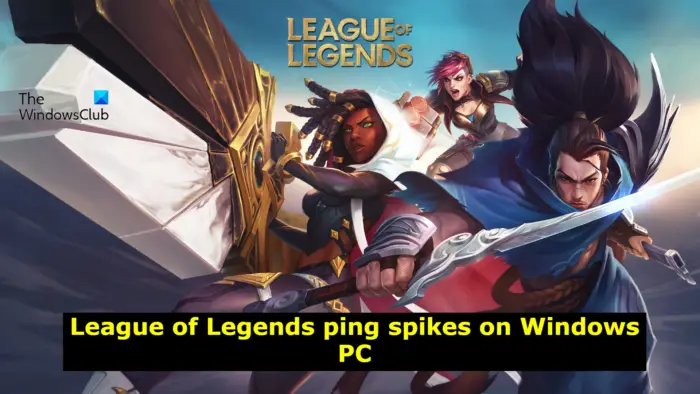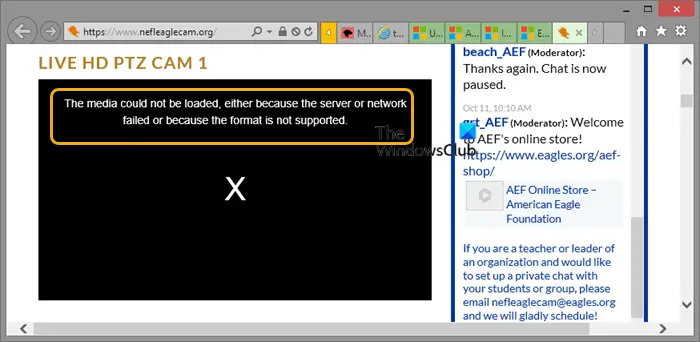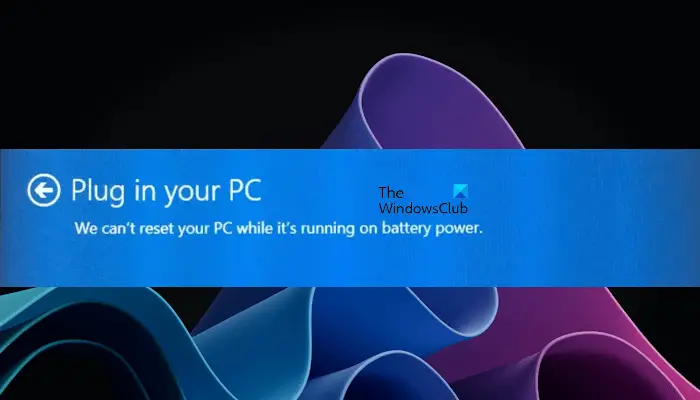Windows 11/10 では、コピーと移動の操作が大幅に改善されました。それでも、Windows でのファイルのコピーまたは移動の速度に満足できない場合は、以下をチェックしてみてください。テラコピー、Windows 11/10/8/7用の無料のファイルコピーおよび移動ソフトウェア。
TeraCopy – 無料のコピーおよび移動ソフトウェア

TeraCopy は、可能な限り最大速度でファイルをコピーおよび移動するように設計された機能豊富なコンパクトなプログラムで、多くの機能を提供します。プログラムは、コピー処理中に不良ファイルをスキップし、転送の最後にそれらのファイルを表示して、注意が必要なファイルを確認できるようにします。
アプリケーションは、CRC チェックサム値を計算することにより、コピーされたファイルにエラーがないか自動的にチェックします。さらに、Windows の対応物よりも、コピーされるファイルに関する豊富な情報が提供されます。何がより使いやすくなるのか? Tera Copy は、Windows エクスプローラーの右クリック メニューに組み込んで、デフォルトのコピー ハンドラーとして設定できます。
TeraCopyの機能
ファイルをより速くコピーする:TeraCopy は、動的に調整されるバッファを使用してシーク時間を短縮します。非同期コピーにより、2 つの物理ハード ドライブ間のファイル転送が高速化されます。
- ファイル転送を一時停止および再開します。いつでもコピー プロセスを一時停止してシステム リソースを解放し、ワンクリックで続行できます。
- エラー回復:コピー エラーが発生した場合、TeraCopy は何度か試行しますが、最悪の場合はファイルをスキップし、転送全体は終了しません。
- インタラクティブなファイルリスト:TeraCopy は失敗したファイル転送を表示し、問題を修正して問題のあるファイルのみを再コピーできます。
- シェルの統合:TeraCopy は Explorer のコピーおよび移動機能を完全に置き換えることができるため、通常どおりファイルを操作できるようになります。
TeraCopyの無料ダウンロード
大量のデータを定期的に転送し、ディスクを大量に使用する他のタスクの実行をプロセスで停止する必要がある場合は、このプログラムがまさに必要なプログラムになる可能性があります。そこから入手してくださいホームページ。
すでにこのフリーウェアを使用している人もいると思います。ぜひあなたの経験を私たちと共有してください。
チェックしてみてはいかがでしょうか高速ファイルコピーあまりにも。
TerraCopy の代替手段は何ですか?
沢山あります;人気のあるものには、Copy Handler、Fast File Copy、FastCopy、Ultra Copier、Extreme Copy、Nice Copier、Pergee Copier などがあります。これらの高速コピー ソフトウェアのほとんどは同じ基本で動作しますが、ユーザー オプションに基づいてファイルを処理する方法に依存します。すでに SSD を使用している場合、コピーはより高速になりますが、このソフトウェアはカスタマイズに役立ちます。
ファイルをより速くコピーするにはどうすればよいですか?
ファイルのコピー速度はさまざまな要因によって異なります。ファイルのコピーに関しては、CPU が主な役割を果たします。ただし、直面している場合は、Windows 11/10のファイルコピー速度が遅いUSB ポートの変更、USB ドライバーの更新、ハードドライブのエラーのチェックなど、いくつかの修正を使用することで速度を上げることができます。実行中のプログラムもファイルのコピー速度に影響します。したがって、実行中のプログラムをすべて閉じます。または、インストールすることもできますWindows 11/10 PC用の無料高速ファイルコピーソフトウェア。
それでおしまい。
次に読む:外付けハードドライブのデータ転送速度を向上。